Win10注册所有者和组织信息可以更改吗?如何更改?
Win10系统如何更改注册所有者和组织信息?注册所有者和组织信息是在Win10安装激活的时候就已经设置好了,那要是我们想要修改这两个信息的话该如何修改呢?接下来小编就来教大家具体的操作方法,希望大家会喜欢。
Win10更改注册所有者和组织信息的方法:
1]使用Windows Ultimate Tweaker
下载并打开Ultimate Windows Tweaker。 要更改注册所有者和组织信息,请转到“附加”,然后单击“编辑OEM信息”链接。 它将打开一个弹出窗口,您可以在其中更改以下内容:
--生产厂家
--模型
--支持网址,电话和营业时间
--注册所有者和组织信息。
进行更改并单击“确定”。 通常,不需要重新启动,但如果您没有看到更改,请重新启动计算机。
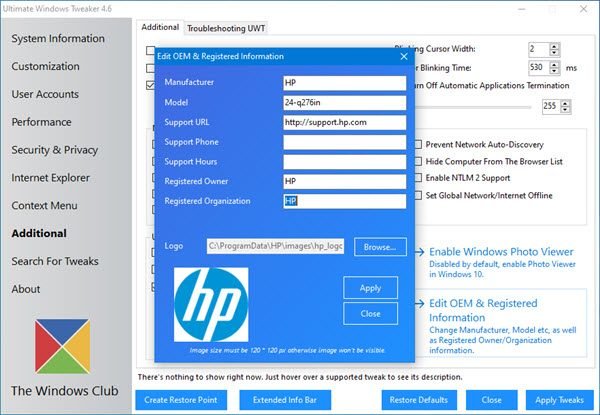
2]使用注册表
安装windows 10的新副本时,通常会提示您输入所有者名称和组织或公司名称。 大多数情况下,我们通常会跳过此步骤。 要更改注册所有者:
--在运行提示符后跟输入键使用regedit.exe打开注册表编辑器。
--导航到HKEY_LOCAL_MACHINE SOFTWARE Microsoft Windows NT CurrentVersion键
--找到RegisterOwner的密钥
--双击进行编辑。
--现在输入您想要键入的任何名称,然后单击
--退出注册表。
同样,双击RegisteredOrganization键,然后添加要添加的内容。 现在,当您再次输入winver时,您应该会看到您输入的名称。
在触摸注册表之前,最好先备份注册表或快速创建系统还原点。
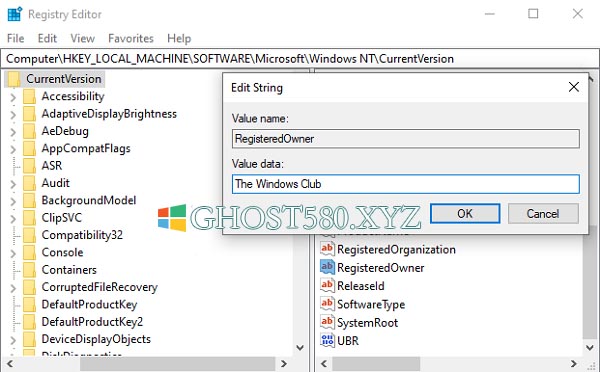
由于这是一项基本功能,因此它不会与您的Microsoft帐户同步,您需要在每次安装操作系统时进行更改。 如果您在设置后将计算机交给某人,您可以选择将所有者的名称更改为他或她的名字。
以上介绍的内容就是关于Win10系统更改注册所有者和组织信息的方法教程,不知道大家学会了没有,如果你有需要的话可以按照小编的方法自己尝试操作,希望可以帮助大家解决问题,谢谢!!!了解更多的教程资讯请关注我们系统天地网站~~~~











 苏公网安备32032202000432
苏公网安备32032202000432